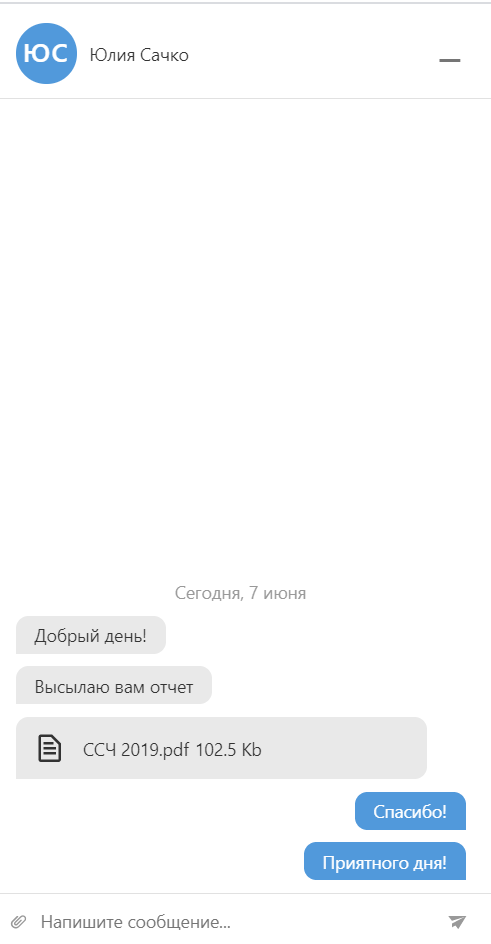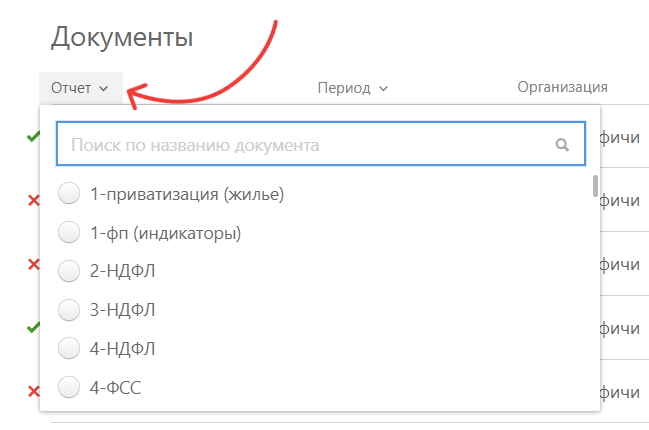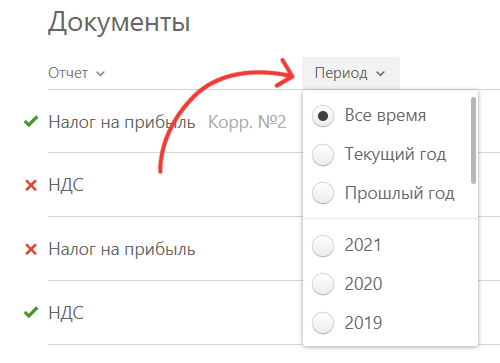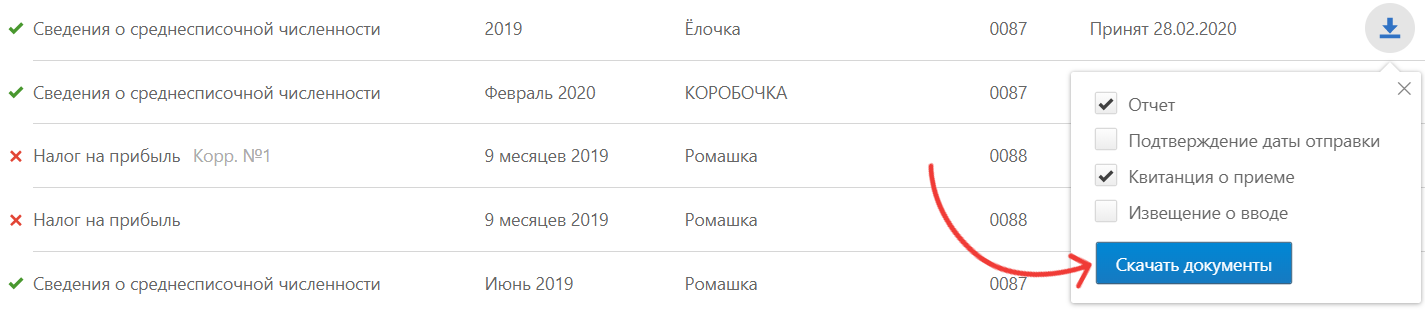Возможности Кабинета клиента
Кабинет клиента — бесплатный сервис для обслуживающих бухгалтерий, который вы можете предоставить клиентам от своего имени.
Как подключить Кабинет клиента, читайте в инструкциях.
Настройка данных для клиента
Вы можете настроить Кабинет:
-
Выбирать цвет оформления.
-
Указать в Кабинете свой номер телефона для связи.
-
Включить раздел «Требования», если вашим клиентам важно видеть требования из ФНС, и они помогают вам с подготовкой ответа. Подробнее о работе с требованиями в Кабинете читайте ниже в разделе «Доступ клиента к документам».
Доступ клиента к документам
Вам больше не нужно пересылать клиенту документы — он будет иметь к ним доступ в любой момент.
Клиент увидит документы только по своей организации и не сможет отредактировать их или отправить в контролирующие органы через Экстерн.
При необходимости закройте доступ клиенту в Кабинет по инструкции.
В Кабинете ваш клиент сможет:
В разделе «Требования» клиент может:
- Просмотреть список требований из ФНС.
- Подписаться на уведомления о новых требованиях на электронную почту. Для этого активируйте настройку «Уведомлять на почту».

- Распечатать требование и ознакомиться с ним. Для этого наведите курсор мыши на нужное требование и нажмите .
На вкладке «В работе» отображаются новые требования, на которые еще не отправлена квитанция о приеме или ответ.

На вкладке «Выполненные» отображаются требования, работа с которыми уже закончена.
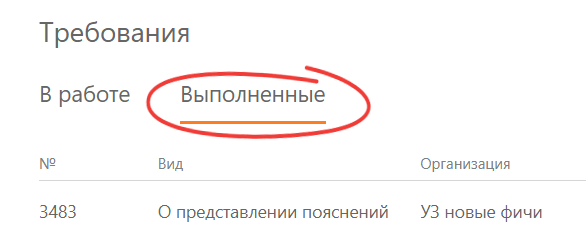
При необходимости отключите раздел «Требования» у клиента. Для этого в Экстерне на главной странице нажмите «Реквизиты и настройки» → «Дополнительные настройки» и в блоке «Личный кабинет клиента» уберите галочку у параметра «Показать требования».

Просмотр Кабинета клиента
В Экстерне вы можете просмотреть, как выглядит Кабинет для ваших клиентов:
- На главной странице Экстерна перейдите в раздел «Реквизиты и настройки» → «Дополнительные настройки».
- В блоке «Личный кабинет клиента» нажмите «Посмотреть, как это работает».

- Откроется Кабинет клиента вашей организации.

Появятся данные только тех организаций, к которым вы выдали доступ клиенту.
Общение в чате
Чтобы связаться с клиентом в чате Кабинета:
- На главной странице Экстерна перейдите в раздел «Реквизиты и настройки» → «Руководители».

- Нажмите «Чат с руководителями».

История переписки и переданные через чат документы будут храниться в Экстерне.
-
Откройте чат:
Клиент может открыть чат в Кабинете, нажав в правом нижнем углу страницы.
В чате Кабинета для клиента сохраняется история переписки и переданные документы.